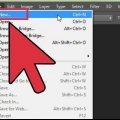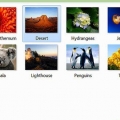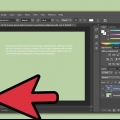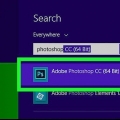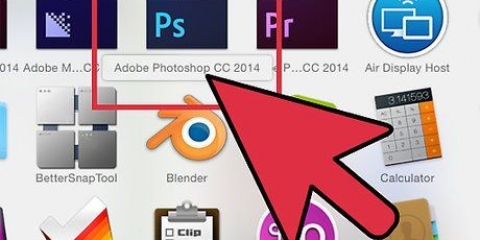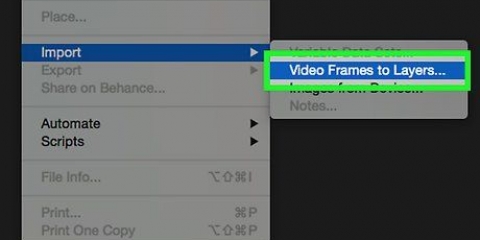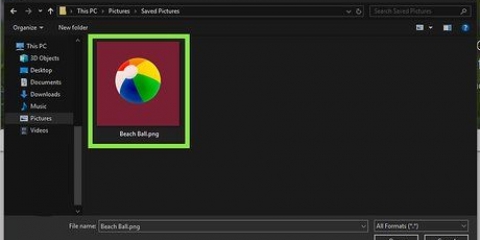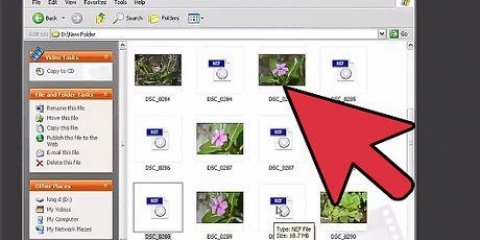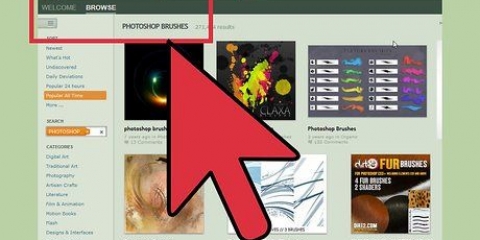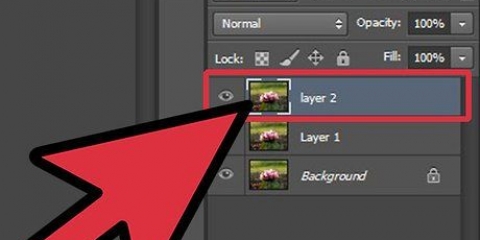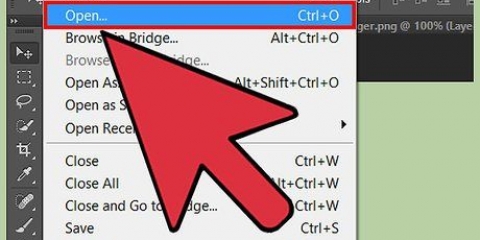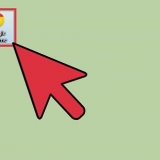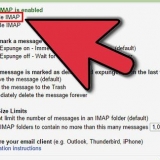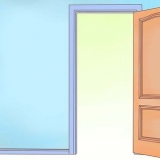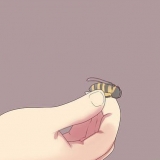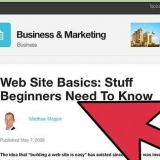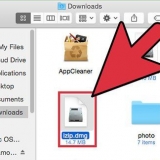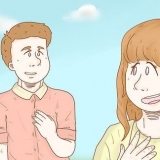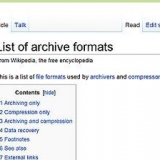Tegning af kurvelinjer i photoshop
Denne vejledning vil lære dig, hvordan du tegner buede linjer i Photoshop på en Windows- eller Mac-computer. Den nemmeste måde at gøre dette på er at bruge standard Pen-værktøjet, men du kan også bruge en forenklet version af Pen-værktøjet til at tegne buede linjer ved at klikke på forskellige punkter på lærredet.
Trin
Metode 1 af 2: Brug af Pen Tool

1. Åbn dit Photoshop-projekt. Hvis du ikke allerede har gjort dette, skal du dobbeltklikke på det projekt, hvor du vil oprette en buet linje for at åbne det.

2. Vælg Pen Tool. Vælg Pen-ikonet (ligner en fyldepenne) på værktøjslinjen til venstre, og klik derefter Pen værktøj i den resulterende genvejsmenu.

3. Placer din markør. Før du begynder at tegne, skal du placere markøren over det punkt, hvor du vil begynde at tegne.

4. Indstil startpunktet og hældningen af kurvelinjen. Klik og træk markøren i den retning, du vil have linjen til at bue, og slip derefter musen, når du når toppen af kurven.
Det punkt, hvor du slipper markøren, er toppen af din buede linje.

5. Lav det andet punkt på den buede linje. Klik og hold det punkt, hvor du vil have linjen til at danne sig fra det første startpunkt, og træk derefter musen i retningen modsat retningen af den tidligere oprettede krumning.
For at oprette en `S`-formet linje skal du trække musemarkøren i samme retning som kurven.

6. Tilføj flere buede linjer. Du kan tilføje buede linjer til din eksisterende linje ved at holde og klikke på det næste punkt på linjen og derefter trække med musen for at indstille kurven for segmentet.

7. Luk den buede linje. Når du har oprettet en linje efter din smag, kan du forhindre Pen Tool i at skabe flere buede linjer ved at holde markøren over startlinjens konkave punkt, klikke én gang og placere en lille cirkel ved siden af markøren. komme til syne.
Metode 2 af 2: Brug af Curvature Pin

1. Åbn dit Photoshop-projekt. Hvis du ikke allerede har gjort dette, skal du dobbeltklikke på det projekt, hvor du vil oprette en buet linje for at åbne det.

2. Vælg Curvature Pen Tool. Vælg Pen-ikonet (som ligner en fyldepennespids) i venstre værktøjslinje, og klik derefter Bend Pin Tool i udtræksmenuen.
Curvature Pen-værktøjet giver dig mulighed for at tegne en buet linje ved at klikke på flere punkter efter hinanden.

3. Vælg det første punkt. Klik, hvor du vil have den buede linje til at starte.

4. Klik på det andet punkt. Dette skaber en linje mellem dit første punkt og dit andet.

5. Klik på et tredje punkt. Dette skaber en tredje forbindelse for linjen, hvilket resulterer i en buet linje, hvor det andet punkt fungerer som spidsen af kurven.

6. Tilføj flere point. Du kan fortsætte med at tilføje punkter ved at klikke på de positioner på lærredet, hvor du vil have linjen til at løbe. Linjen vil automatisk bue, så den passer til punkterne.

7. Flyt et punkt på den buede linje. Hvis du vil bøje en del af den buede linje ind eller ud, skal du klikke på den og trække det punkt ind eller ud.
Tips
Du kan også vælge fri form bruge til at tegne buede linjer, som om du tegner på papir. Kurvelinjer tegnet med Freeform-pennen er mindre præcise end dem, der tegnes med Pen-værktøjet.
Advarsler
- Du skal muligvis fortryde et punkt, hvis det giver den buede linje en uventet form. Du kan gøre dette ved enten at trykke på Ctrl+z (Windows) eller ⌘ Kommando+z (Mac).
Artikler om emnet "Tegning af kurvelinjer i photoshop"
Оцените, пожалуйста статью
Populær